האנשים הטובים ב- XDA כיסו מסודרכלי שמאפשר לך לשלוט בטלפון אנדרואיד שלך מחלונות 10. זה קל למדי להתקנה אבל יש לא מעט דברים שיכולים להשתבש גם אם פעל לפי ההוראות בדיוק. Scrcpy מאפשר לך לשלוט בטלפון ה- Android שלך מ- Windows10 וזה קל למדי לשימוש אך מכשיר ה- Android עצמו עשוי להזדקק לכמה הגדרות מופעלות. יש לנו מדריך שלב אחר שלב המאפשר לך להשתמש ב- Scrcpy ומציע כמה פתרונות לפתור אותו אם זה לא עובד ממש מחוץ למחבט.
זה יעבוד על גרסאות ישנות יותר של Windows אךהוספת משתנה לסביבה עשויה להיות מעט שונה מהשיטה עבור Windows 10. כלי זה זמין הן עבור macOS והן עבור Linux אך ההוראות במדריך זה מיועדות רק ל- Windows 10. תוכלו לבקר בדף ה- Github של הכלי לקבלת הוראות למערכות הפעלה אחרות. .
דרישות
על מנת לשלוט בטלפון אנדרואיד שלך מ- Windows 10 אתה זקוק;
- Scrcpy: זהו קוד פתוח ותוכלו לקבל אותו מדף ה- Github שלו
- מחשב של Windows 10 שעליו יש לך זכויות ניהול
- טלפון אנדרואיד, אין צורך בשורש
- כבל נתונים USB המאפשר לך לחבר את הטלפון למחשב האישי שלך
- אפשרויות מפתחים מופעלות בטלפון שלך
הגדר משתני סביבה
הורד את הכלי Scrcpy והוצא אותו איפשהוקל לגשת אליו. כדאי לחלץ אותו לשורש הכונן. אתה לא בהכרח צריך לחלץ אותו לכונן ה- C שלך, אבל עם זה הלכנו.
פתח את סייר הקבצים והדבק את הדברים הבאים בסרגל הכתובות;
Control PanelSystem and SecuritySystem
בחלון שנפתח לחץ על הגדרות מערכת מתקדמות משמאל.

בחלון שנפתח, עבור לכרטיסייה מתקדם. לחץ על משתני סביבה בתחתית ממש. בחלון משתני הסביבה, לחץ על הכפתור חדש בסעיף משתני מערכת. בחלון המשתנה של המערכת החדשה, הדבק את הנתיב לתיקיה שחילצת והוסף את scrcpy.exe עד הסוף. זהו הכלי Scrcpy ולתיקייה יש בתוכו קובץ EXE.
דוגמא:
C:scrcpy-windows-v1.0scrcpy.exe
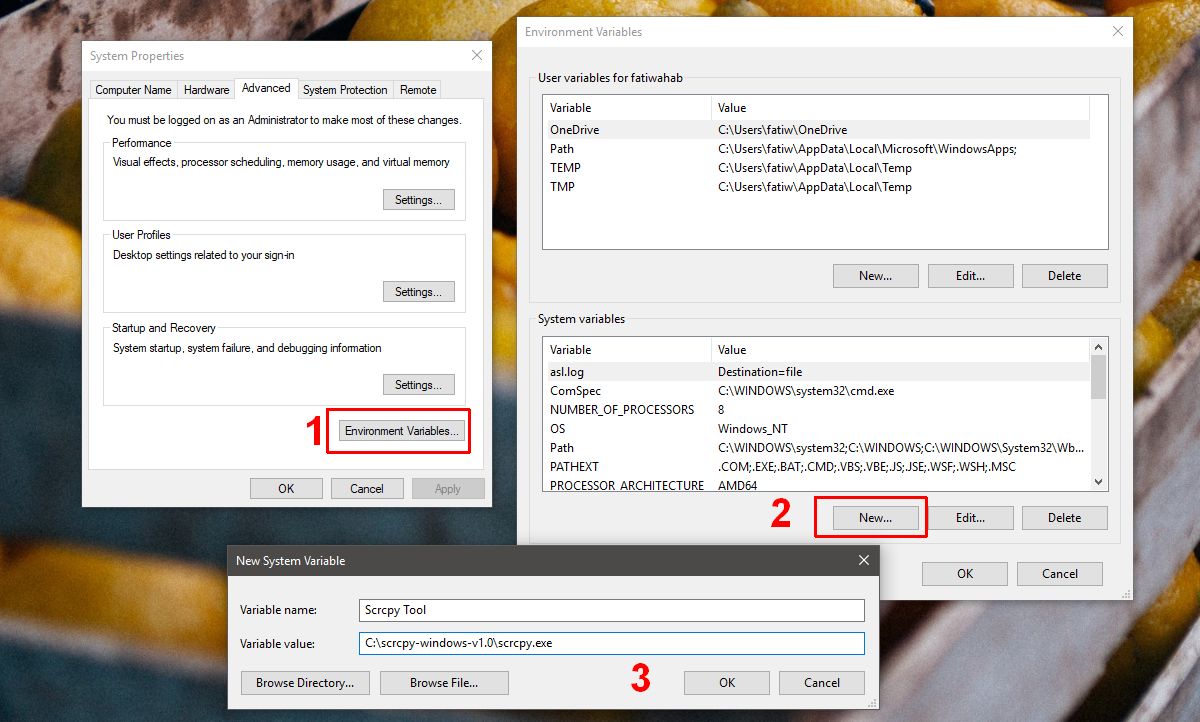
הכן את הטלפון שלך
בטלפון ה- Android שלך, פתח את אפליקציית ההגדרות ו-עבור אל הגדרות המפתח. כאן, חפש והפעל ניפוי USB. חבר את הטלפון למחשב האישי שלך. אתה אמור לראות בקשה בטלפון שלך לשאול אם ברצונך לאפשר ניפוי USB. אפשר זאת.
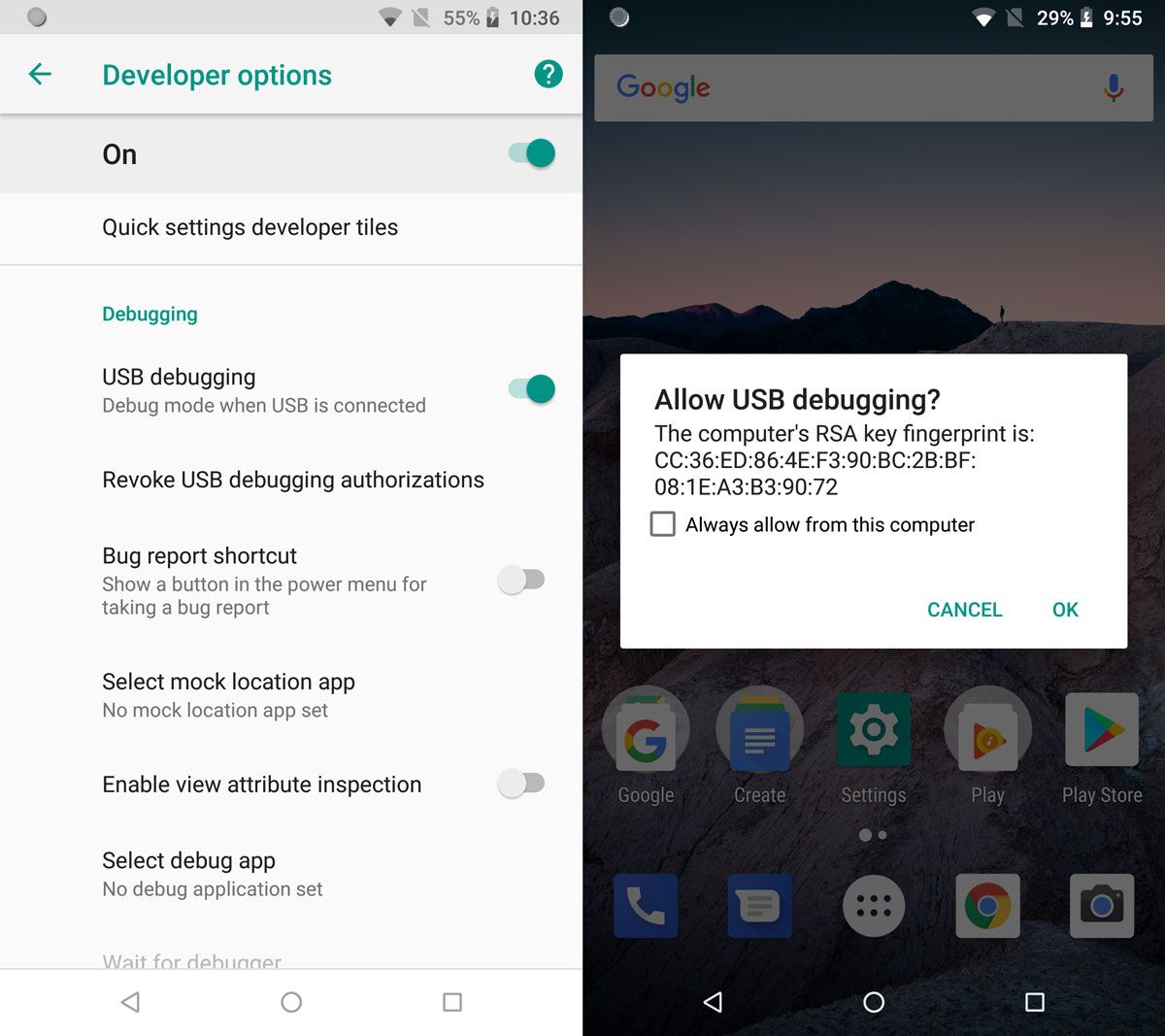
רץ Scrcpy
פתח את שורת הפקודה עם זכויות ניהול. עבור לתיקיה שחילצת בשלבים קודמים באמצעות הפקודה cd;
תחביר
cd folder path
דוגמא
cd C:scrcpy-windows-v1.0
הערה: אם נתיב התיקיות מכיל תיקיות שיש בהן רווח, סגור את כל הנתיב בתוך פסיקים הפוכים.
הפעל את הפקודה הבאה;
adb.exe
פעולה זו תריץ את הכלי ADB. בשלב הבא, בדוק אם המכשיר שלך מחובר לפקודה הבאה;
adb devices
המכשיר שלך אמור להופיע בפלט. אתה תראה רק את המספר הסידורי שלו והאם הוא מורשה או לא. אם זה לא מורשה, דלג קדימה אל פרק פתרונות הבעיות שלנו כדי לנסות כמה תיקונים ואז חזור לשאר אזור הכפר.
בהנחה שהמכשיר שלך הופיע ללא בעיות, הפעל את הפקודה הבאה;
scrcpy
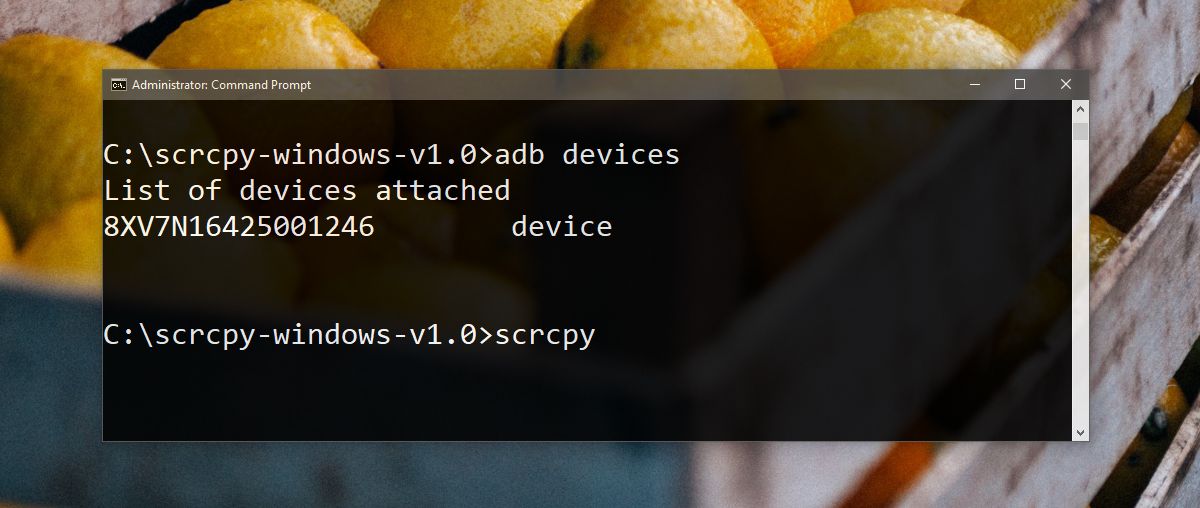
זה יפתח חלון חדש המדמה את הטלפון אנדרואיד שלך. השתמש בעכבר ובמקלדת כדי לשלוט בהם.
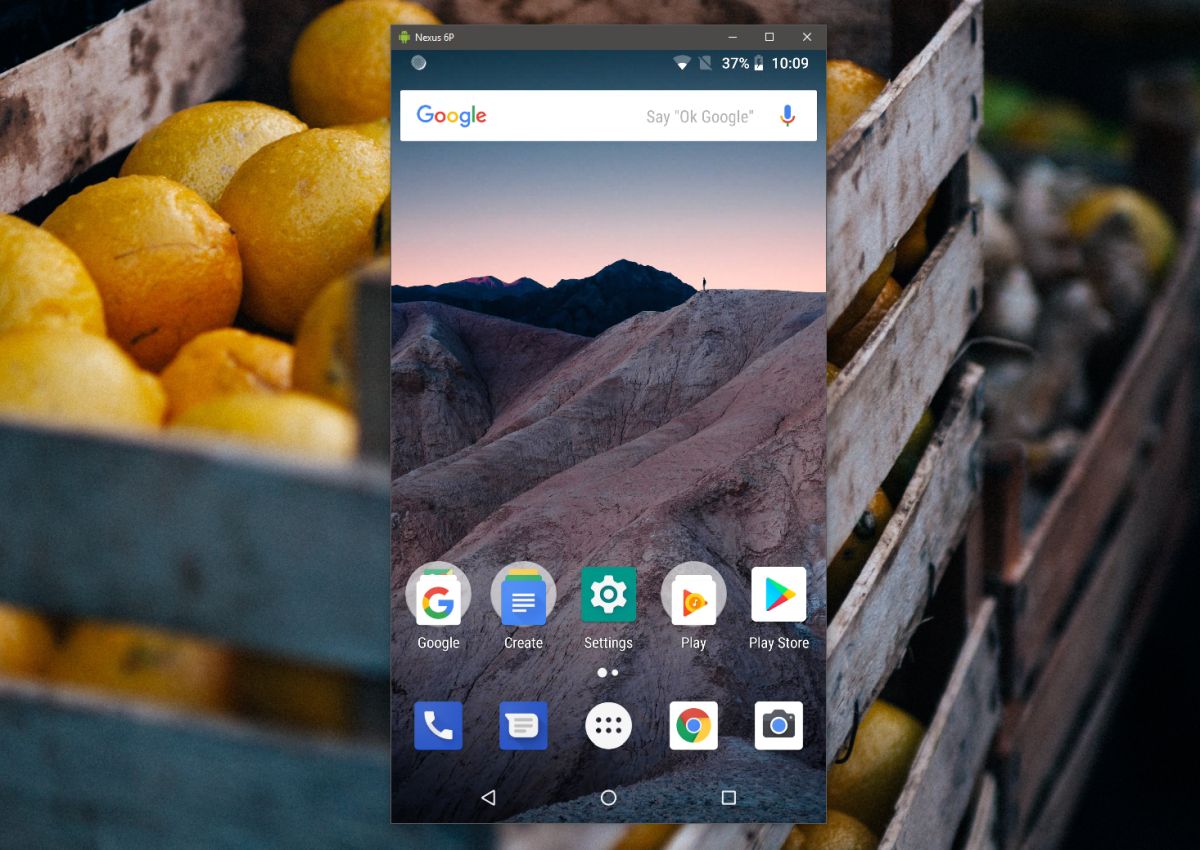
פתרון בעיות במכשירי ADB
אם ההוראות לעיל אינן עובדות עבורך או שטלפון ה- Android שלך מופיע כמכשיר לא מורשה, נסה את הדברים הבאים:
הפעל מחדש ניפוי USB
נתק את הטלפון מהמחשב האישי שלך. פתח את אפליקציית ההגדרות בטלפון אנדרואיד שלך ועבור להגדרות מפתחים. כאן, חפש אפשרות לבטל את כל הרשאות הבאגים באמצעות USB. הפעל / כבה USB בטלפון. בשולחן העבודה שלך, הפעל את הפקודות הבאות בשורת הפקודה;
adb kill-server
בא אחריו;
adb start-server
לאחר שתסיים, חבר את הטלפון למחשב האישי שלך שוב, ואפשר לאתחל באגים ב- USB כשאתה מתבקש.
פרוטוקול העברת USB
משוך את צל ההודעות והקש על הודעת חיבור USB מערכת ה- Android. יתכן שתצטרך לבחור במצב העברת קבצים, או להעביר מצב תמונות. נסה את שניהם וראה איזה מהם עובד.













הערות